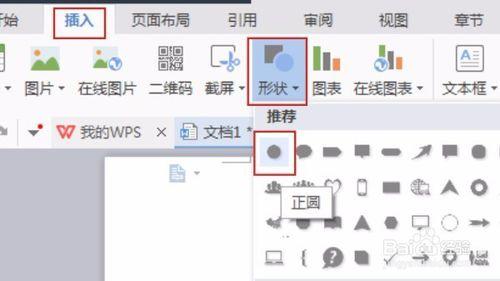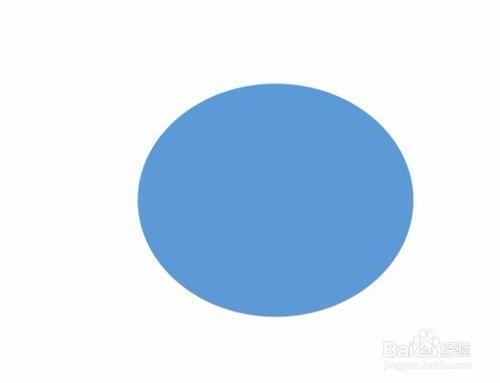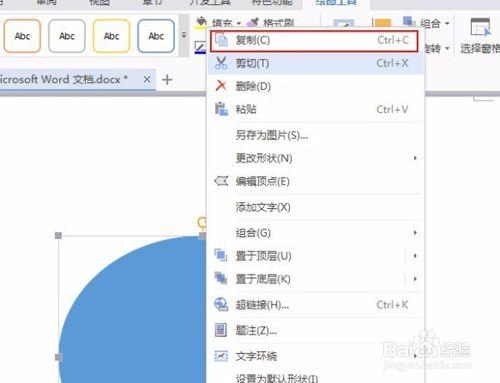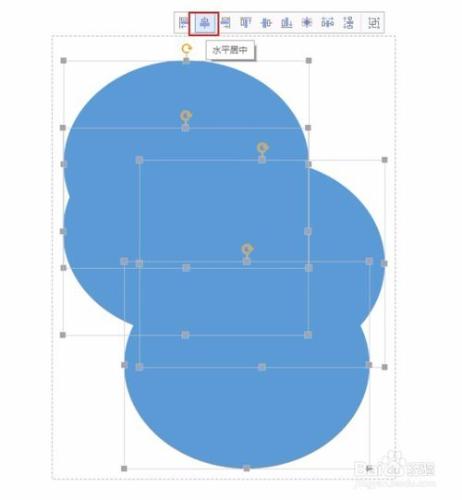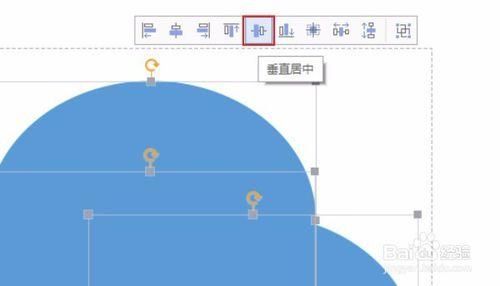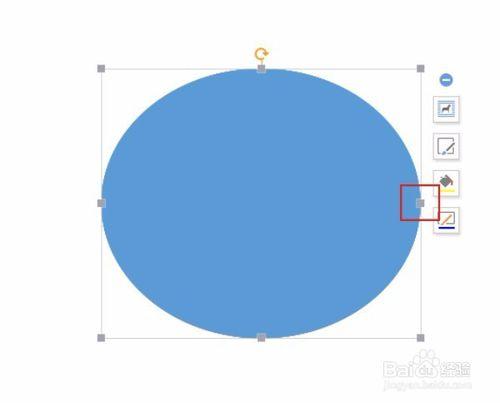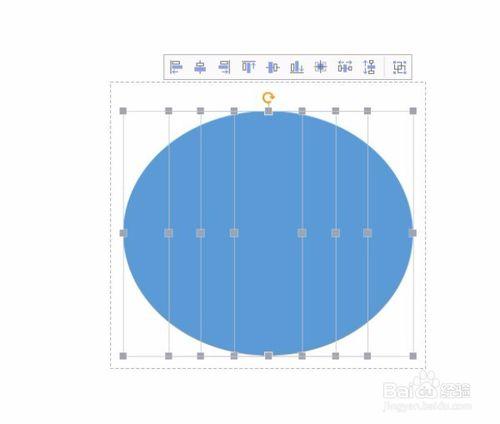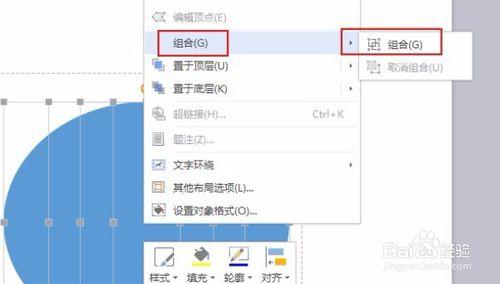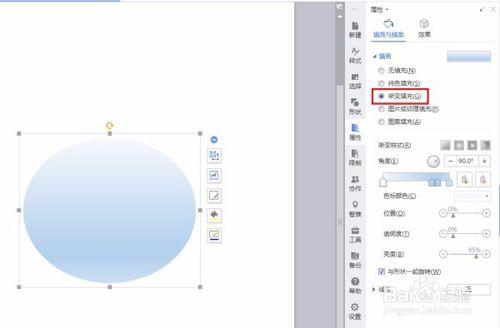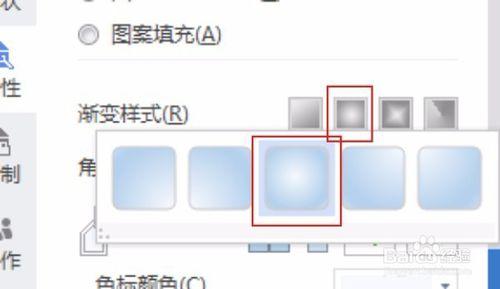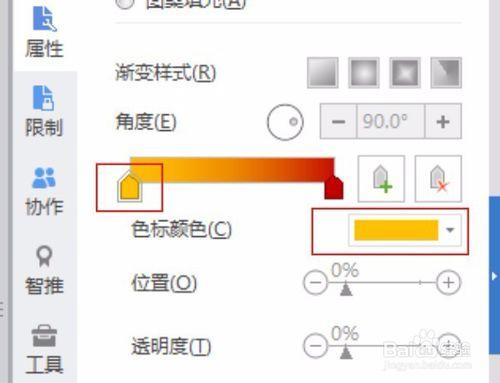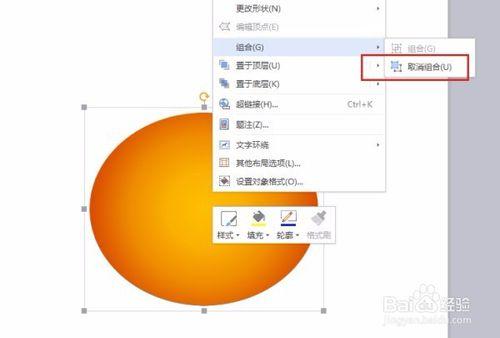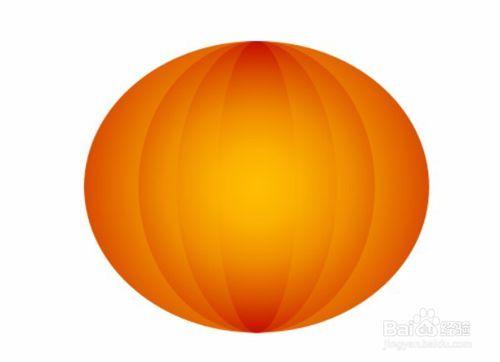除了cdr和ps等設計軟體之外,WPS文件也能製作燈籠,下面小編教大家怎樣用WPS2016文件製作燈籠。
工具/原料
WPS2016
方法/步驟
雙擊開啟WPS文件,按Ctrl+n新建文件。點選“插入”,在選擇“形狀”推薦一欄中的“正圓”,如圖所示
按住左鍵不放,拖畫一個橢圓形,得出如下圖
按右鍵選擇“複製”或者直接按“Ctrl+c”複製,複製之後按“Ctrl+v”貼上3個橢圓形,如圖所示
按“Shift”加選“4個橢圓形”,如圖所示。在按“水平居中”、“垂直居中”
將滑鼠移到橢圓旁邊的空白處點選一下,取消加選。之後再點選橢圓,按住“Ctrl”不放,再按住紅色方框的“左右鍵”,往左收。後面3個也是按這個方法,得到如圖.
按“Shift”加選4個橢圓形,再按右鍵選擇“組合”,如圖所示
選擇“漸變填充”,再選擇“漸變樣式”中的“射線漸變”。選擇角度其中一個,在“色標顏色”更改顏色,如圖所示
再橢圓中按右鍵選擇“取消組合”如圖所示
再繪製兩個矩形分別放在上下面,在將4個橢圓壓扁,如圖所示,完成